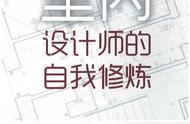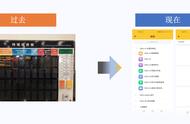图13 绘制纵向线段
在绘制纵向线段时,要确保绘制时出现的是蓝色的线段,因为只有蓝色的线段才是与z轴完全平行的线段,也就是说这时绘制出的线段才是垂直于地面的。
TIPS
前面进行了一系列线的复制操作,这些操作都是为了将连廊顶的截面绘制出来,然后使用[推/拉]工具挤出顶的结构。
step04选择[推/拉]工具,将工具放置于需要挤出的平面上,按住鼠标左键并拖动鼠标,创建出连廊顶结构,如图14所示,然后再次单击[照片匹配]对话框中的[材质来源于图片]按钮。

图14 挤出连廊顶模型
连廊顶的结构制作完成了,接下来制作连廊的地台结构。连廊地面结构的制作思路与顶的制作思路大体相同。
step01 为了不干扰对图纸的观察,使用[选择]工具选择人物并按Delete键删除。
step02 选择地面的线段,使用[移动/复制]工具,按住Ctrl键复制线段,使线段与连廊地台的上沿对齐,选择[线]工具,绘制连廊地台纵向的线条,如图15所示。

图15 复制并绘制线段
step03 选择[推/拉]工具,将工具放置于需要挤出的平面上,按住鼠标左键并拖动鼠标,创建出连廊地台结构,如图18-29所示,然后再次单击[照片匹配]对话框中的[材质来源于图片]按钮。
观察图片,在连廊上还有4个用于支撑的支柱结构,接下来创建这几个支柱结构。
step01 选择左侧大工具栏上的[圆]工具,参考图片中圆柱的截面大小,在地台平面上绘制出一个圆形,然后选择[推/拉]工具,将工具放置于创建的圆上,按住鼠标左键并拖动鼠标,创建出连廊支柱结构,如图16所示。

图16 创建连廊支柱结构
在使用[推/拉]工具挤出支柱模型时,当挤出的高度与连廊顶面相交时,会出现[端点]的提示框,提示用户该模型的高度已经与上方模型的端点重合,这时释放鼠标即可得到高度在两模型之间的支柱。
这时可以使用[转动]工具旋转视图,[转动]视图操作也可以通过按住鼠标中键来完成。观察支柱是否与顶面对齐,确认之后,如果想要恢复到调节完成的透视角度,单击软件界面左上角的“室外模型(2D)”即可,如图17所示。